Если кто помнит мой скрипт для obsidian, который в один клик создаёт задачу в ежедневной заметке, только что я выпустил новую версию.
Что теперь умеет:
1) подтягивать категории из специальной заметки для возможности назначения категории создаваемой задаче
2) создавать категорию прямо во время создания новой задачи
В документации также есть пример запроса для плагина tasks, чтобы он вывел список задач с красивой группировкой по категориям. Также есть пример как получить список задач для конкретной категории.
От Joplin к Obsidian
Предисловие
Joplin отлично выполняет задачу хранения заметок, включая такие функции как хранение вложений, наличие приложения под разные платформы и синхронизация, скраппинг из браузера и поддержка плагинов.
Если вас всё устраивает, и большего функционала не требуется, нет никакого смысла куда либо съезжать, в том числе и на Obsidian.
Для тех же, кто хочет начать использовать Obsidian, но ожидает функционал, доступный в Joplin, написана эта заметка, в которой я постараюсь описать подготовку Obsidian к использованию по схожему с Joplin сценарию.
Создание заметок
В Obsidian отсутствует тулбар для форматирования заметки, поэтому если он вам нужен - поможет плагин - Editing toolbar, в нём ещё кастомизацию кнопок делать можно. Ещё в Joplin есть приятный функционал назначения иконок на файлы. В Obsidian этот функционал обеспечивает плагин Icon Folder, также можно ставить иконки и на сами заметки.
Изображения
Вставленные в заметку изображения работают как ожидается, но если вы хотите чтобы они удалялись из хранилища при удалении заметки, необходим плагин Clear Unused Images
Скраппинг
У Obsidian нет официальных инструментов скраппинга, но есть два плагина для браузера, которые позволяют это делать - MarkDownload и Obsidian Clipper. Также полезным будет плагин Local Images Plus, он подтягивает картинки в хранилище для импортированных заметок.
Мобильная версия и синхронизация
У Obsidian есть отличное мобильное приложение, с адаптированным под телефоны интерфейсом. Нативная синхронизация в обоих продуктах является платной. Для синхронизации с собственным сервером WebDav есть дополнение Remotely Save, также для этой цели можно использовать git через дополнение Obsidian Git либо настроить синхронизацию через приложение Syncthing.
Экспорт из Joplin
Выгрузить все заметки из Joplin в формате Markdown можно из меню экспорта. Экспортируются как сами заметки, так и картинки к ним, которые будут находиться в _resources. Эти картинки необходимо положить в каталог хранилища Obsidian, который содержит изображения и другие вложения. Назначить, какой именно каталог будет отвечать за хранение ресурсов, можно в файловом менеджере внутри Obsidian, выбрав соответствующий пункт в контекстном меню нужного каталога. Файлы md также необходимо закинуть в хранилище, можно прямо с той структурой каталогов, с которой они экспортировались. После импорта пути к картинкам в импортированных файлах md скорее всего будут некорректными и вам необходимо будет произвести массовую замену в файлах с помощью любого подходящего редактора (поддерживающего такой функционал).
Послесловие
Ещё раз повторюсь, что Joplin отличный продукт, прекрасно выполняющий свои функции, в то время как Obsidian это программа с весьма ограниченным функционалом но крайне высокой настраиваемостью, в том числе за счёт гигантского количества дополнений, тем, сценариев использования. Obsidian непрерывно развивается и обрастает новым функционалом. Пару лет назад попробовав его, я не понял ни назначения, ни сценариев использования, сегодня же я пишу эту заметку из Obsidian.
#introduction @ru @Rоссийская🐻Fедерация
Всем привет!👋
Перед вами программист, крафтовый алконафт, пека/ретро-геймер, лютейший виндузятник (но в работе использую Linux).
Люблю научную фантастику, технологии, OpenSource, self-hosting и чтоб работало с полпинка. Иногда ковыряю Ableton Live и нейросети.
Пришёл в Федеративные сети, так как давно хотел поучаствовать в увеличении информационной энтропии путём распространения никому не нужного бреда из своей головушки. Да и от самой концепции связных self-hosted блогов/соцсетей я в восторге.
В некоторых аспектах я скорее контр-обыватель Федеративной сети, чем её типичный представитель. Мои взгляды на политику, самоидентификацию и жизненные ценности, а так же мой возраст сильно отличаются от средних по палате русскоязычному сегменту Федерации (особенно в части Мастодона).
В споры на вышеуказанные темы не вступаю, при любом признаке когнитивной манипуляции просто баню - потому что могу следить надо не только за физическим здоровьем, но и за ментальным.
Живу в РФ 🇷🇺 и единственное место куда я хочу свалить - это светлое будущее, которого не видно ни в одной точке планеты.
#followme и да прибудут с вами мой сервер, который хрен знает почему отваливается, и рандомно расставленные запятые в бездарно написанных постах!
У меня есть второй аккаунт: @Entropy Engineer - я его веду от имени администратора узла entropysource.ru, выкладываю свои мысли на тему Федеративных сетей, пишу про администрирование Френдики, инструкции для пользователей и другую полезную информацию.
поделились этим

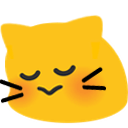
Alado
в ответ на ХаББыватель • • •1. Более элегантный (но более лаконичный) плагин тулбара - cMenu
2. Офигенный плагин для работы с таблицами - Advanced Tables. Позволяет работать с таблицами в markdown как с таблицами Excel - сам форматирует таблицу, позволяет добавлять/убирать строки и столбцы и даже поддерживает простые формулы.
ХаББыватель нравится это.